Las contraseñas se han convertido en un dato muy importante para la vida cotidiana, y es que entre las claves del banco, para acceder a las redes sociales, el pin de seguridad del móvil y entrar al correo electrónico, entre otras más, hacen que en algún momento te puedas confundir, y hasta se olviden los datos que van en cada una de éstas.
En el caso de la contraseña de Outlook, es muy común que esto suceda, razón por la cual, la plataforma dispone de varios mecanismos que te ayudarán a recuperarla y así evitar que puedas caer en pánico, con unos procedimientos fáciles y sencillos de ejecutar.
En el siguiente artículo, podrás recuperar la contraseña de Outlook mediante los tres principales métodos disponibles como lo son el teléfono celular, las preguntas de seguridad, y por un correo alterno, así como algunos tips para evitar perder este dato tan valioso.
Aprende cómo recuperar la contraseña de tu cuenta de Outlook
Si en algún momento intentas acceder a Outlook con tus datos, y luego de hacerlo sale el anuncio con las palabras “Contraseña invalida”, automáticamente piensas “esto no puede ser”.
Pues bien, aquí no se acaba el mundo, este problema puedes solucionarlo siempre y cuando sigas los pasos a continuación:
Con tu número de teléfono
Cuando te registras en Outlook por primera vez, es importante que introduzcas tus datos de manera correcta, ya que en cualquier momento puedes llegar a necesitar de ellos. En este sentido, el número telefónico siempre es importante, ya que mediante este medio llegarán claves con anuncios y notificaciones que harán la tarea de recuperación de contraseña mucho más fácil.
Para recuperar la clave por esta opción sigue estos pasos:
- Para iniciar, debes introducir tu correo electrónico y presionar “Siguiente”.
- Después, pedirá que introduzcas la contraseña respectiva, en este caso dirígete a la sección que se encuentra debajo de este espacio llamada “¿Olvido su contraseña?” y haces clic allí.
- Seguidamente, verás las tres opciones disponibles en el menú de recuperación de contraseña, elige “Enviar un código a mi teléfono”, y después pulsa el botón “Enviar código”.
- Se desplegará un espacio y recibirás a los pocos segundos un mensaje de texto a tu móvil con el código solicitado.
- Solo debes introducir el código recibido en el espacio mencionado y pulsar “Enviar”.
- Posteriormente, te trasladará a otra página donde deberás escribir el nuevo código que deseas utilizar con su respectiva repetición en los espacios indicados.
- Presiona “Siguiente” y listo, así habrás recuperado tu contraseña gracias al mensaje recibido en el móvil.
Con las preguntas de seguridad
Actualmente, esta opción no se encuentra habilitada para recuperar contraseña, ya que al momento del registro en Outlook, solo toma en cuenta otros datos como número de teléfono o correos alternativos.
Existe la opción “No tengo ninguna de estas pruebas”, en la cual deberás registrar un correo donde el soporte técnico de Outlook se pondrá en contacto contigo, y así iniciar el proceso de recuperación.
Con el correo electrónico de recuperación
Es la principal alternativa que ofrece Outlook para recuperar la clave del correo electrónico, es la forma más utilizada y común entre todos los usuarios de esta plataforma, es importante tener claro este correo alternativo, ya que el código suministrado llegará al buzón del mismo y así se iniciará el procedimiento.
Para recuperar la contraseña mediante el correo de recuperación, debes hacer lo siguiente:
- Dirígete a la web oficial de Outlook, y en la sección “Iniciar sesión” escribe el correo electrónico a recuperar presionando “Siguiente”.
- Como has olvidado o perdido la clave, ubícate en “¿Olvidó su contraseña?” en la parte inferior.
- Automáticamente, te llevará a la siguiente página, donde aparecerán varias opciones, seleccionando “Enviar al correo”, que es la misma dirección alternativa que colocaste al momento de registrar tu cuenta, haz clic al lado derecho del mismo.
- Seguidamente, verás el mensaje del correo alternativo escrito de forma incompleta, por lo que Outlook te pedirá que lo registres correctamente en el espacio indicado, luego presiona la tecla “Obtener código”.
- Luego, accede a la bandeja de entrada del correo alternativo, busca el código enviado y copialo.
- Pégalo en la verificación de identidad y presiona la tecla “Siguiente”.
- Ahora solo crea una nueva contraseña con los requisitos exigidos, si quieres obtener una contraseña realmente segura te aconsejamos usar nuestro Generador de contraseñas, después repite la misma donde te indica y presiona “Siguiente”.
- Listo, de esta forma ya puedes acceder a tu correo electrónico con tu nueva contraseña sin ningún tipo de problemas.
¿Cómo puedo evitar perder mi contraseña de Outlook?
Para evitar malos ratos y prevenir la pérdida de esta información tan importante, puedes recurrir a varios elementos y usarlos de forma segura, ya que te ayudarán a mantener la contraseña de tu correo siempre disponible en caso de alguna novedad.
A continuación, verás algunas opciones para que evites perder tu contraseña de Outlook:
Usar gestor de contraseñas
Se trata de una aplicación en la cual puedes almacenar de forma segura una gran cantidad de contraseñas en un solo lugar, todo ello utilizando una clave única que te dará acceso a todos los datos allí registrados, sin necesidad de memorizar cada clave que poseas. Su uso es bastante sencillo, solo debes escoger el gestor de tu preferencia, introducir el email, la contraseña maestra, y listo, allí podrás observar todos los datos almacenados de contraseñas y usuarios de una manera fácil y sencilla.
Tenerla escrita en un lugar seguro
Quizás sea la opción más común, ya que con tan solo anotarla en tu agenda personal tendrás esa información disponible al momento que deseas, también puedes utilizar las notas en la aplicación de tu móvil, siempre y cuando solo tú tengas acceso al mismo. Otras alternativas son hacer una lista en Word con todas tus claves, usar el bloc de notas de la PC o una libreta de direcciones. Cualquier vía es válida, manteniendo siempre la discreción en el manejo de esta información.
Almacenarlas en la nube
Plataformas como Dropbox o Google Drive están en la cima gracias a los beneficios que ofrecen, por ello resguardar tu contraseña de Outlook en cualquiera de estos servicios es garantía de seguridad, por tal motivo puedes crear un archivo con toda tu información de correo y almacenarlas cuando desees. En este sentido, tendrás acceso a la información en cualquier lugar sin importar que uses varios dispositivos para conectarte.
Mantén iniciada la sesión
Al acceder al correo de Outlook, el mismo brinda la opción de mantener el correo abierto así cerremos el programa, esto con la finalidad de evitar introducir los datos cada vez que necesites entrar a la plataforma. A simple vista es la forma más sencilla, pero por otro lado trae sus riesgos ya que otra persona puede tener acceso a tu información con solo entrar al servicio de correo, por lo que es recomendable que seas solo tú el que pueda manejar el dispositivo, si deseas aplicar esta alternativa.


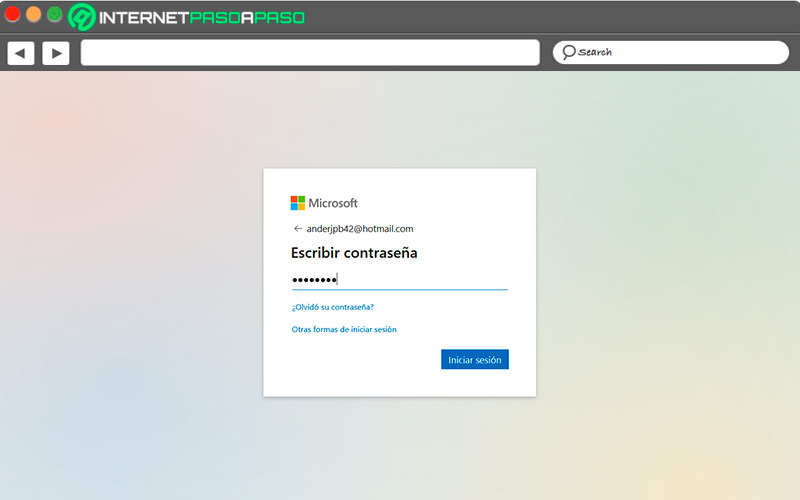
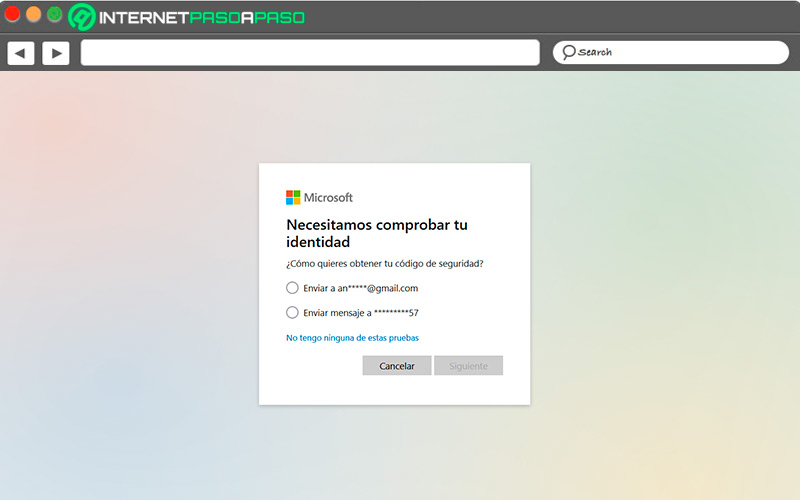
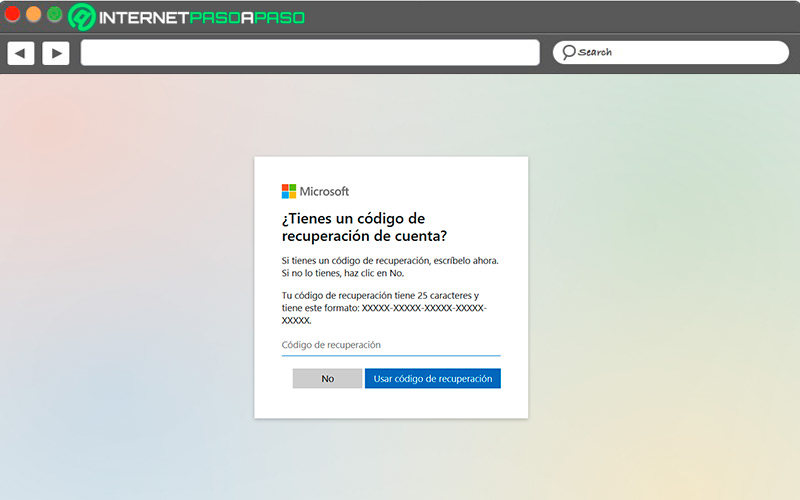
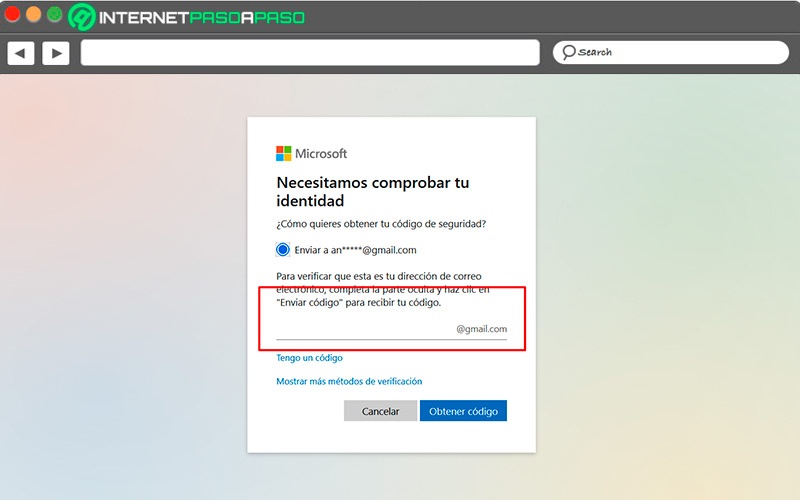
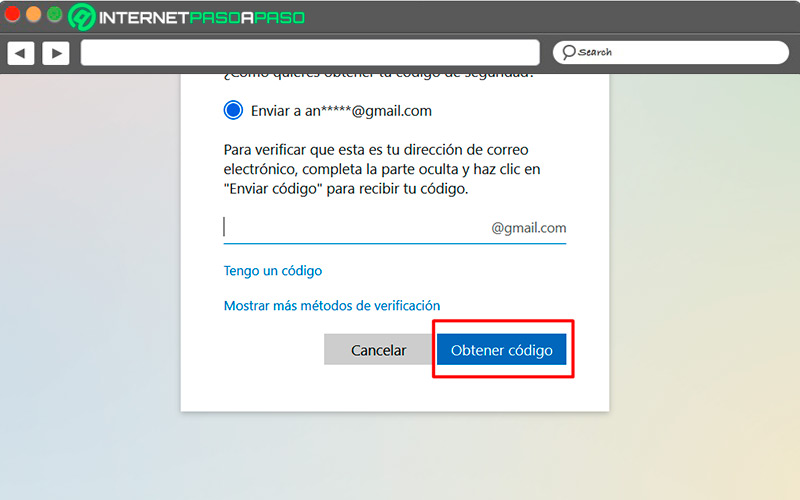
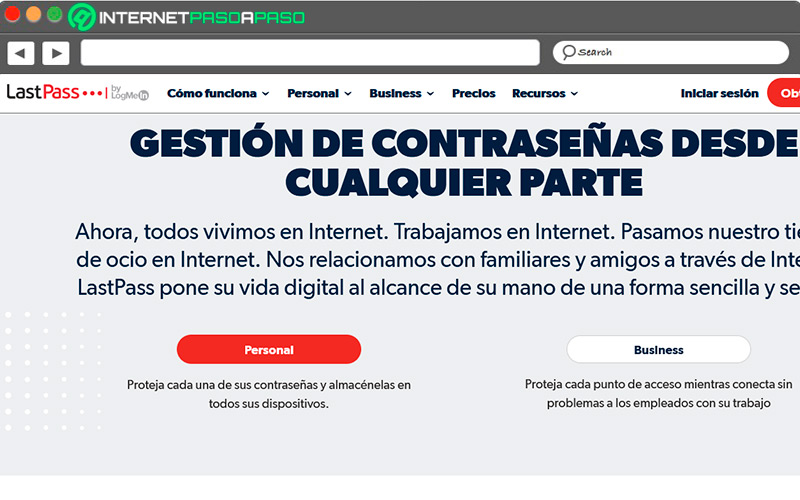
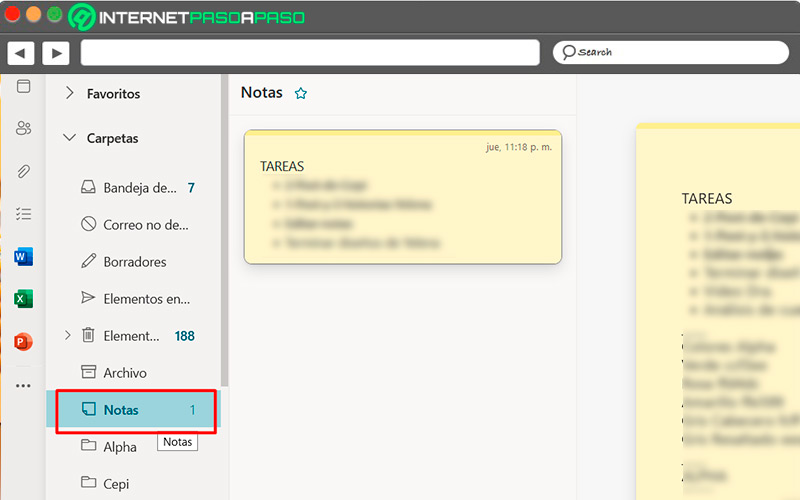


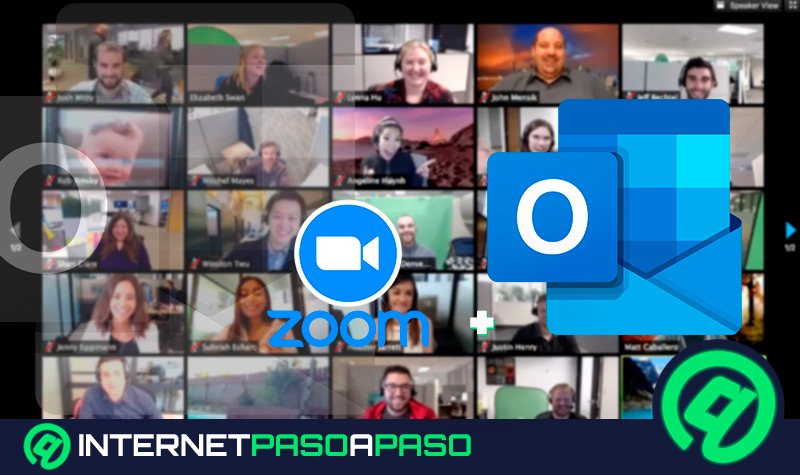
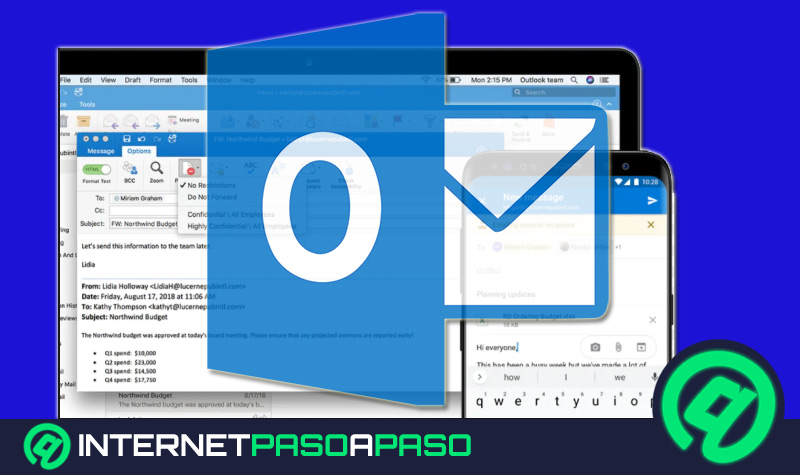




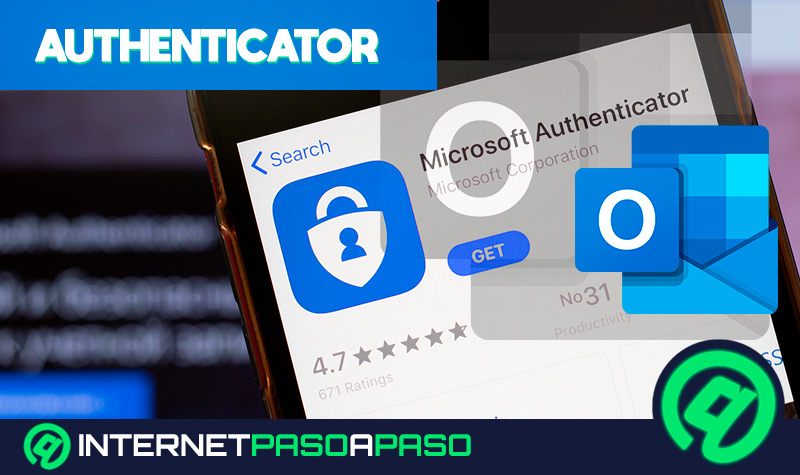
![Trucos de Microsoft Outlook Conviértete en un experto con estos tips y consejos secretos Lista [year]](https://internetpasoapaso.com/wp-content/uploads/Trucos-de-Microsoft-Outlook-Conviértete-en-un-experto-con-estos-tips-y-consejos-secretos-Lista-year.jpg)









